Grafanaは、オープンソースのデータ視覚化および監視スイートです。 Graphite、Elasticsearch、Included、Prometheus、およびその他の多くのデータベースをサポートします。このツールは、アプリやインフラストラクチャのパフォーマンス監視用に独自のダッシュボードを管理および作成する機能を備えた、美しいダッシュボードとメトリック分析を提供します。
このチュートリアルでは、Linuxサーバー(Ubuntu16.04およびCentOS7)にGrafanaをインストールして構成する方法を示します。 Grafanaリポジトリを使用して両方のサーバーにGrafanaをインストールします。インストール後、Grafanaプラグインを追加してインストールする方法を説明します。
- UbuntuServer16.04またはCentOS7。
- root権限
- Ubuntu16.04にGrafanaをインストールする
- CentOS7にGrafanaをインストールする
- Grafana管理者パスワードを変更する
- Grafanaプラグインをインストールする
Grafanaは、ダウンロードしたDebianパッケージを使用する方法とaptリポジトリを使用する方法の2つのインストール方法を提供します。このチュートリアルでは、aptリポジトリのインストールを使用します。それでは始めましょう。
まず、sshログインでサーバーに接続します。
ssh [email protected]
新しいGrafanaリポジトリを「sources.list.d」ディレクトリに追加してから、次のコマンドを使用してリポジトリのgpgキーを追加します。
echo 'deb https://packagecloud.io/grafana/stable/debian/ jessie main' > /etc/apt/sources.list.d/grafana.list
curl https://packagecloud.io/gpg.key | sudo apt-key add -
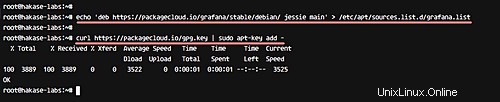
次に、リポジトリを更新し、次のaptコマンドを使用してGrafanaをインストールします。
sudo apt update
sudo apt install grafana
インストールが完了すると、次のような結果が得られます。
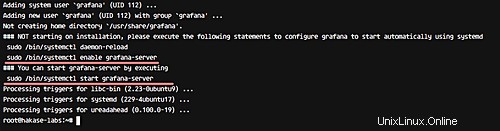
ご存知かもしれませんが、Ubuntu16.04はsystemdをinitシステムとして使用します。したがって、Grafanaのインストール後、Grafanaサービスを開始するには、systemdマネージャーの構成をリロードする必要があります。
systemctl daemon-reload
Grafanaを起動し、システムの起動時に毎回自動的に実行できるようにします。
systemctl start grafana-server
systemctl enable grafana-server
デフォルトでは、Grafanaはポート3000で実行されます。netstatコマンドを使用してチェックし、ポート3000が「LISTEN」状態リストにあることを確認してください。
netstat -plntu

サーバーにUFWファイアウォールがインストールされている場合は、sshサービスポート、grafanaポート3000を開き、次のコマンドを使用してファイアウォールを開始します。
ufw allow ssh
ufw allow 3000/tcp
ufw enable
起動を続行するには「y」と入力し、起動時に自動的に実行されるUFWを追加します。
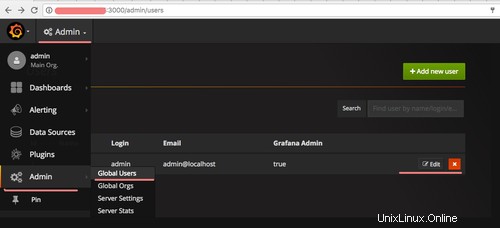
ファイアウォールのステータスを確認するには、以下のコマンドを実行してください。
ufw status
GrafanaはUbuntu16.04サーバーにインストールされており、ポート3000のUFWファイアウォールUbuntuで実行されています。
このステップでは、CentOS7サーバーのリポジトリからGrafanaをインストールする方法を示します。 Grafanaは、rpmパッケージまたはリポジトリからインストールできます。このガイドでは、Grafanaリポジトリを使用します。
'yum.repos.d'ディレクトリに新しい.repoファイルを作成して、新しいGrafanaリポジトリを追加します。ディレクトリに移動し、vimエディターを使用して「grafana.repo」という名前の新しいファイルを作成します。
cd /etc/yum.repos.d/
vim grafana.repo
次の情報をそこに貼り付けます。
[grafana]
name=grafana
baseurl=https://packagecloud.io/grafana/stable/el/7/$basearch
repo_gpgcheck=1
enabled=1
gpgcheck=1
gpgkey=https://packagecloud.io/gpg.key https://grafanarel.s3.amazonaws.com/RPM-GPG-KEY-grafana
sslverify=1
sslcacert=/etc/pki/tls/certs/ca-bundle.crt
変更を保存して、エディターを終了します。
次に、次のyumコマンドを使用してGrafanaをインストールします。
yum -y install grafana

インストール後、Grafanaサービスを開始する前にsystemdマネージャー構成をリロードする必要があります。
次のsystemctlコマンドを実行します。
systemctl daemon-reload
次に、Grafanaを起動し、システムが起動するたびに自動的に実行されるようにします。
systemctl start grafana-server
systemctl enable grafana-server

デフォルトでは、Grafanaはポート3000で実行されています。サーバーがファイアウォールを使用している場合は、以下に示すように、firewall-cmdコマンドを使用してポートを開きます。
firewall-cmd --add-port=3000/tcp --permanent
firewall-cmd --reload
CentOS7サーバーへのGrafanaのインストールは成功しました。
Grafanaisをサーバーにインストールしたら、ウェブブラウザを開き、次の方法でgrafanaサーバーのIPアドレス(ポート3000)を入力します。
http://192.168.1.11:3000/
デフォルトのユーザー「admin」とパスワード「admin」を使用してGrafanaダッシュボードにログインします。
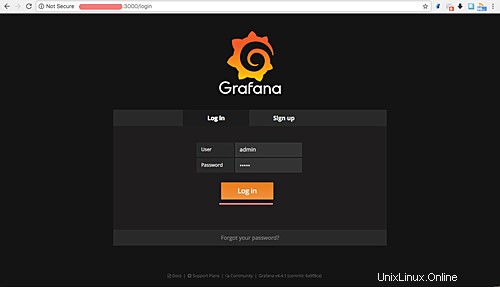
以下に示すように、Grafanaダッシュボードが表示されます。
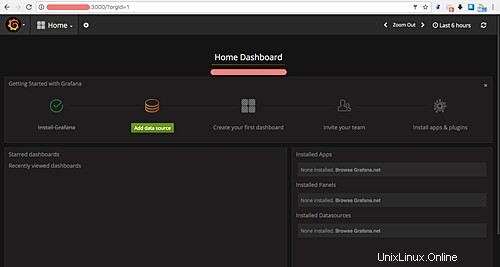
Grafanaのデフォルトのユーザー名とパスワードを変更するには、左上のGrafanaロゴをクリックし、[管理]メニューをクリックして、[グローバルユーザー]を選択します。
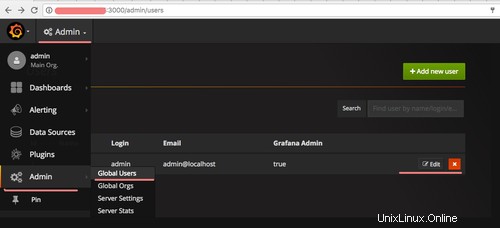
ユーザーのリストが表示されます。 [編集]メニューをクリックして、ユーザー名とパスワードを編集します。
新しいユーザー名とパスワードを入力し、緑色の[更新]ボタンをクリックして確認します。

Grafanaのデフォルトのユーザーとパスワードが変更されました。
このステップでは、Grafanaプラグインをインストールする方法を説明します。知っておく必要のあるGrafanaプラグインには次の3つのタイプがあります。
- パネルプラグイン-これらを使用すると、新しいデータの視覚化をGrafanaに追加できます。
- データソース-これらはGrafanaデータソースプラグインです。
- アプリ-これらは、新しいUIを備えたパネル、データソース、ダッシュボードのバンドルです。
プラグインのインストール用に、Grafanaは「grafana-cli」と呼ばれるコマンドラインツールを提供しています。実行して手順を確認してください。
grafana-cli
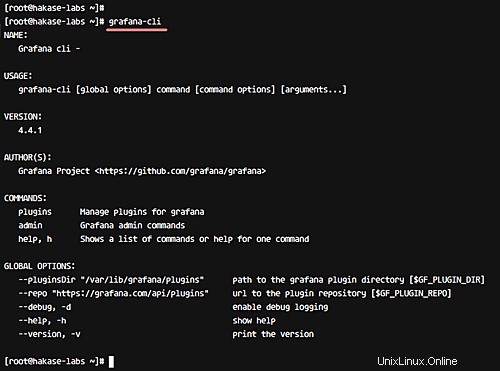
リポジトリで使用可能なすべてのプラグインのリストを取得するには、次のコマンドを使用します。
grafana-cli plugins list-remote
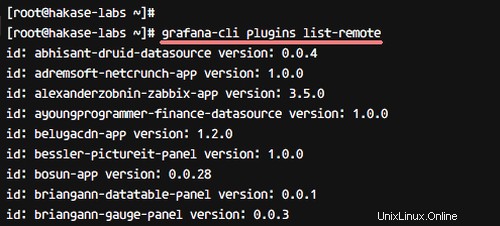
プラグインをインストールするには、以下に示すように「pluginsinstall」オプションを使用します。
grafana-cli plugins install grafana-clock-panel
プラグインをインストールしたら、Grafanaサービスを再起動します。
systemctl restart grafana-server
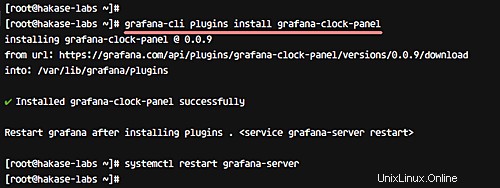
システムにインストールされているすべてのプラグインのリストを取得するには、次のコマンドを使用します。
grafana-cli plugins ls
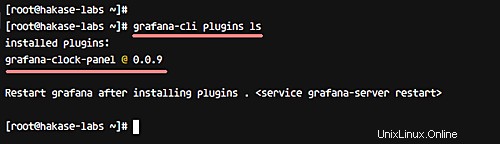
また、プラグインを削除する場合は、以下のように「プラグインの削除」オプションを使用してください。
grafana-cli plugins remove grafana-clock-panel
したがって、このチュートリアルでは、Debianパッケージとrpmパッケージの両方を介してLinuxサーバーにGrafanaをインストールできます。次のチュートリアルでは、データソースを追加してみます。ちなみに、Grafanaは、Influxdb、Elasticsearch、Graphite、Prometheusなどの多くのデータソースをサポートしています。